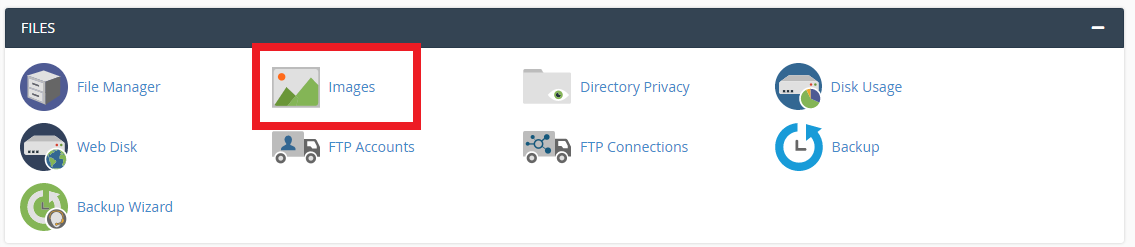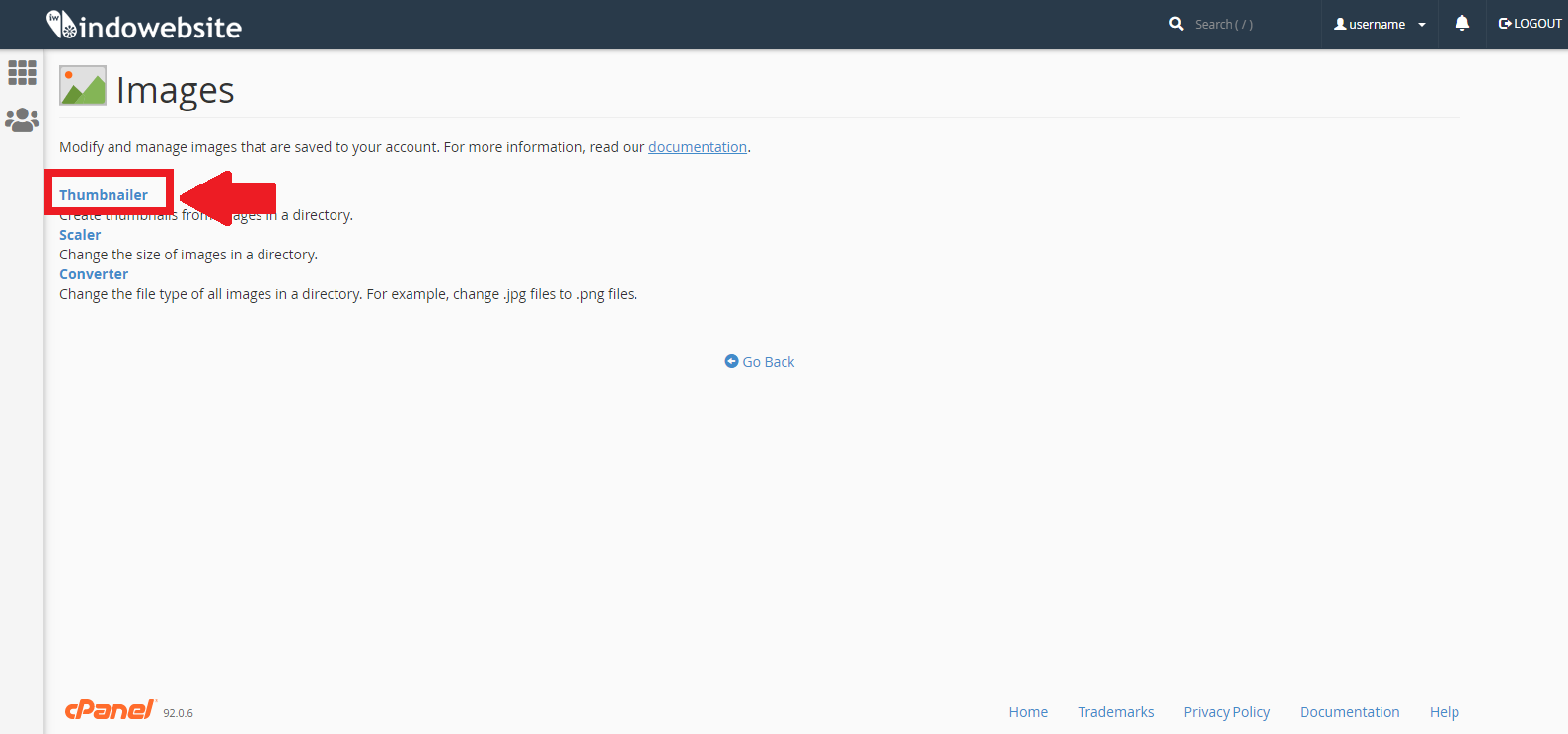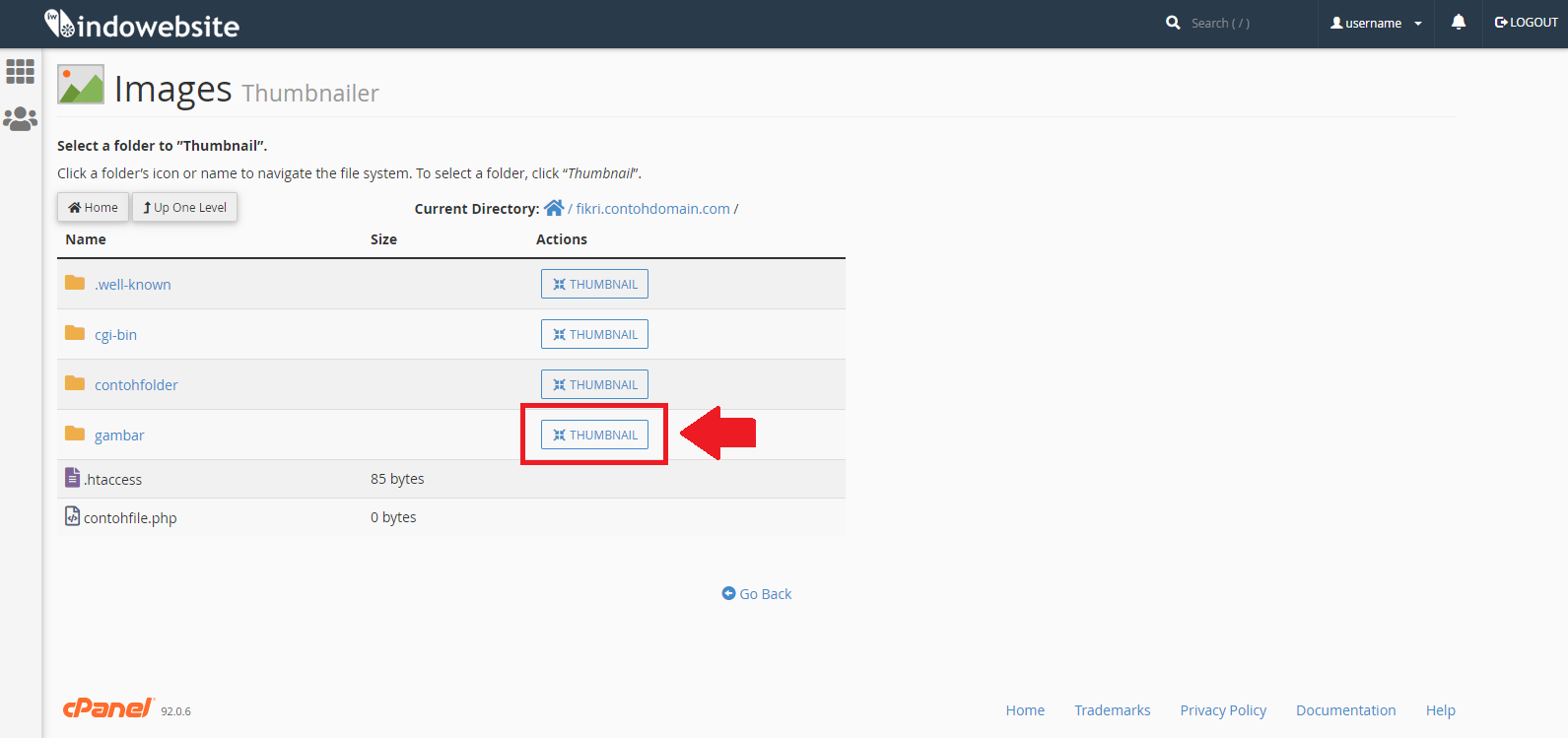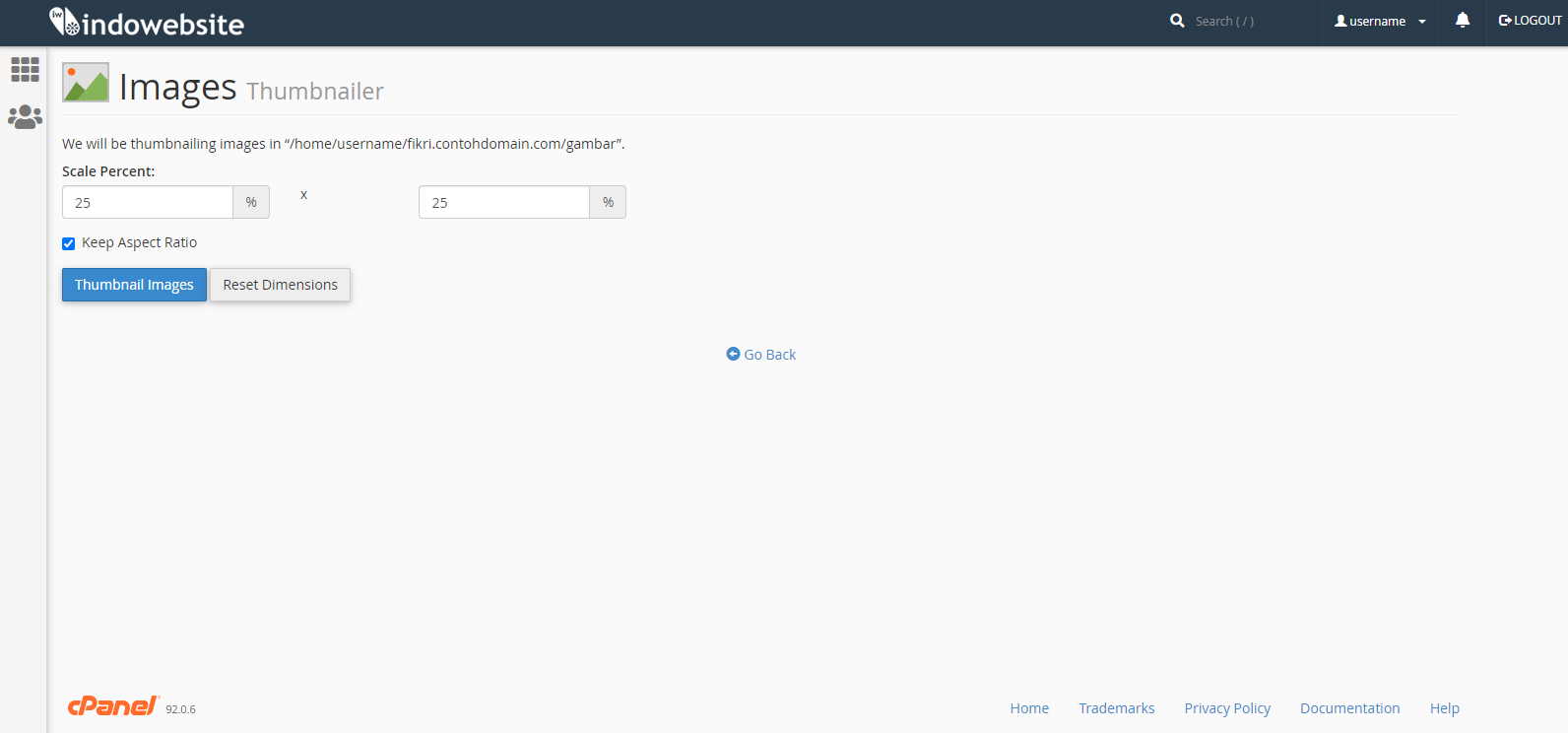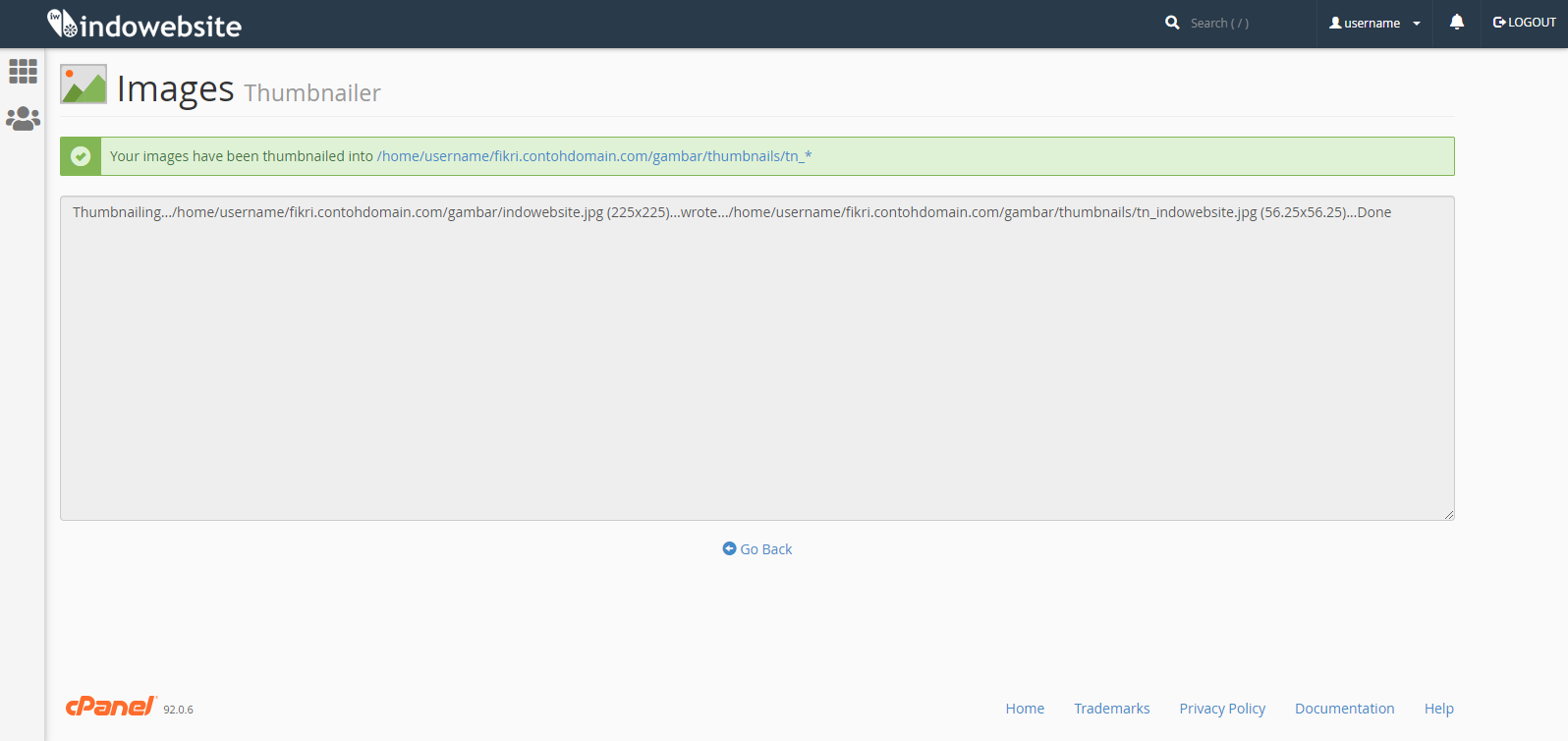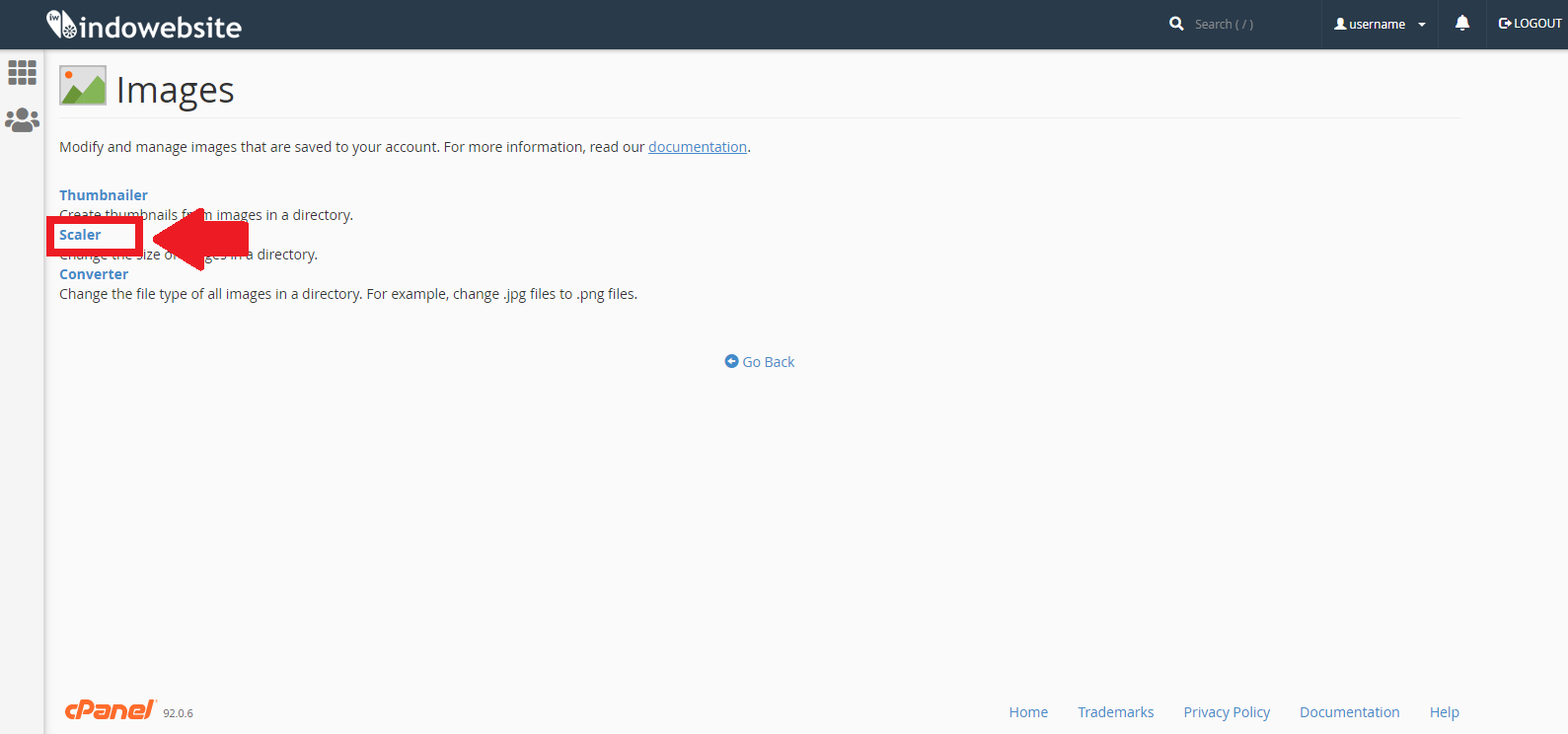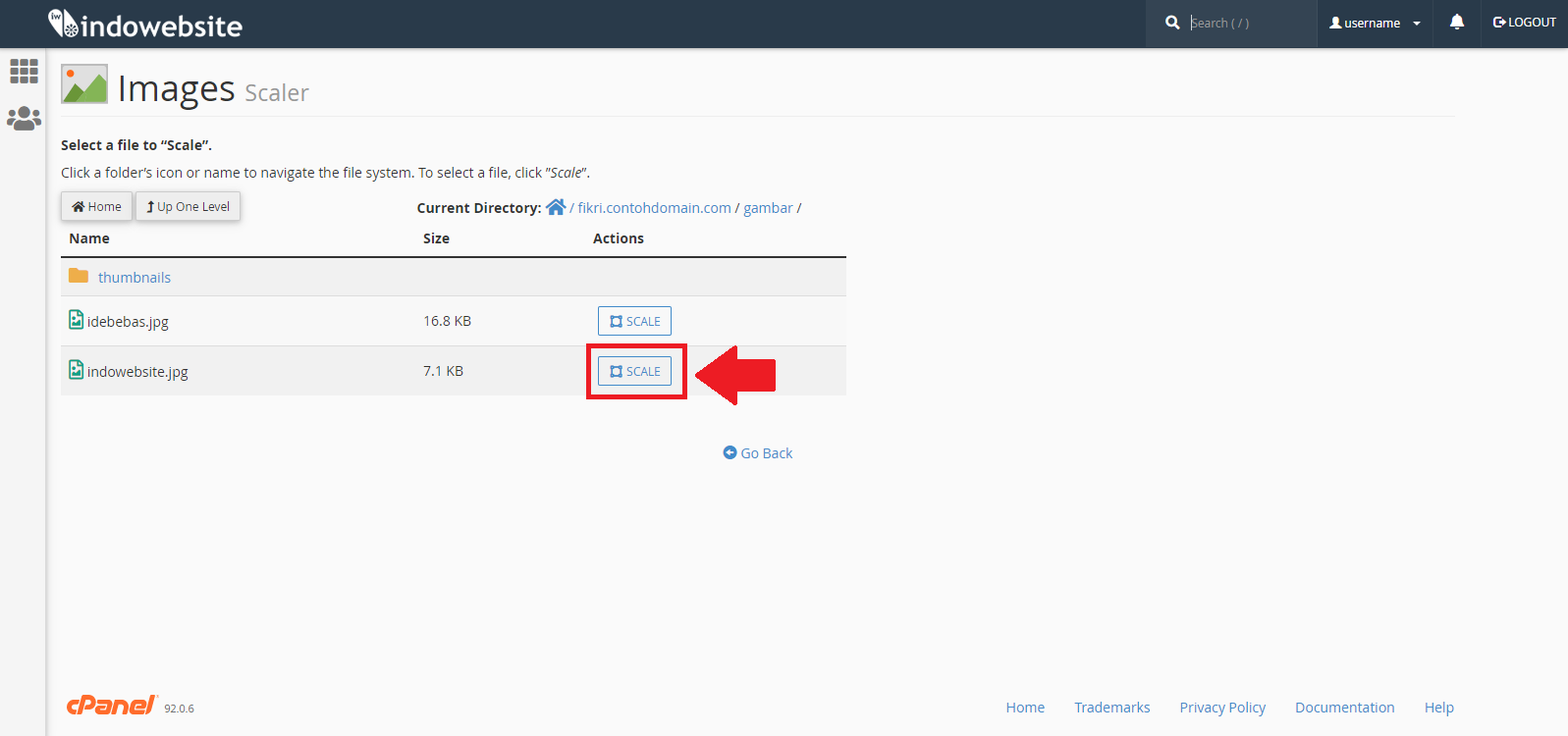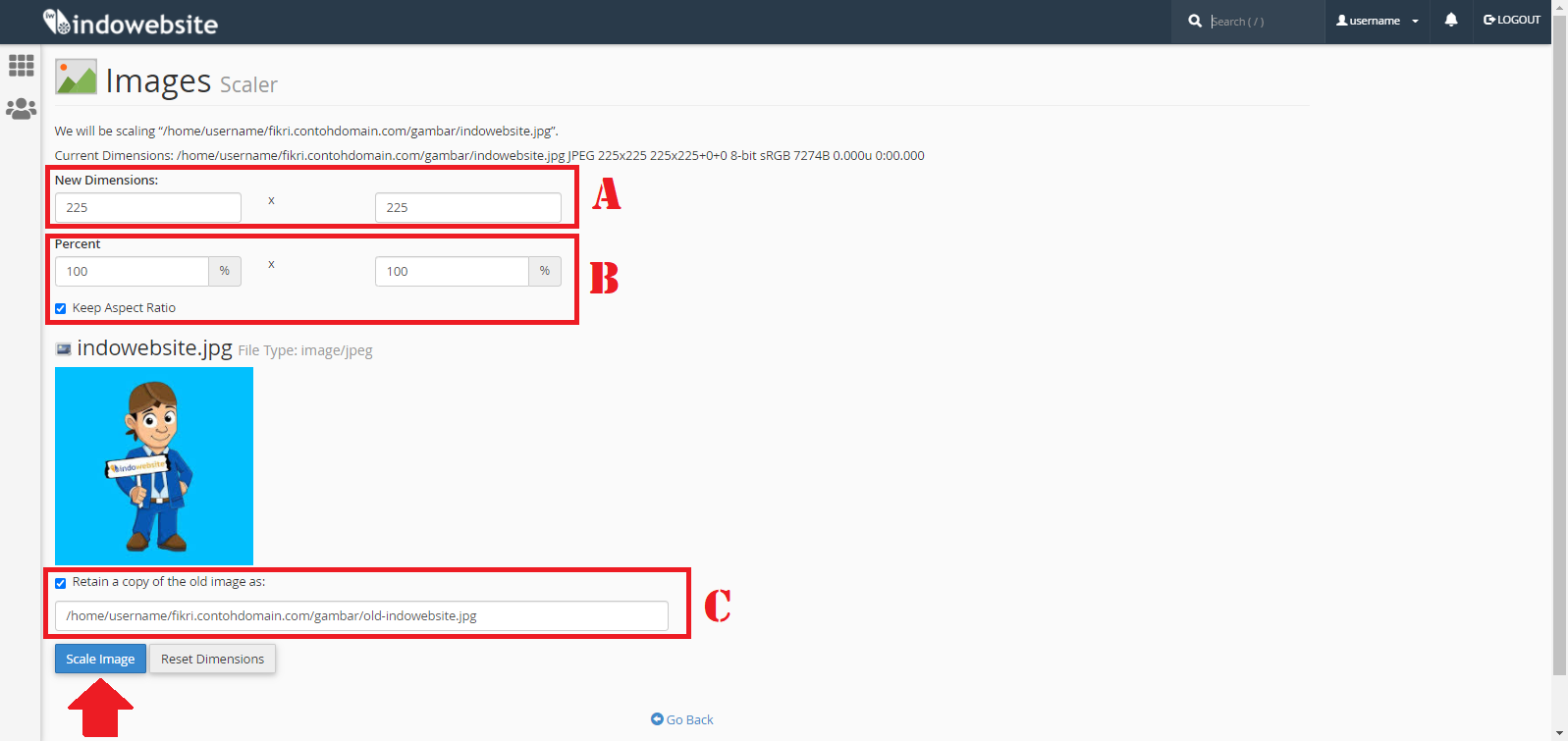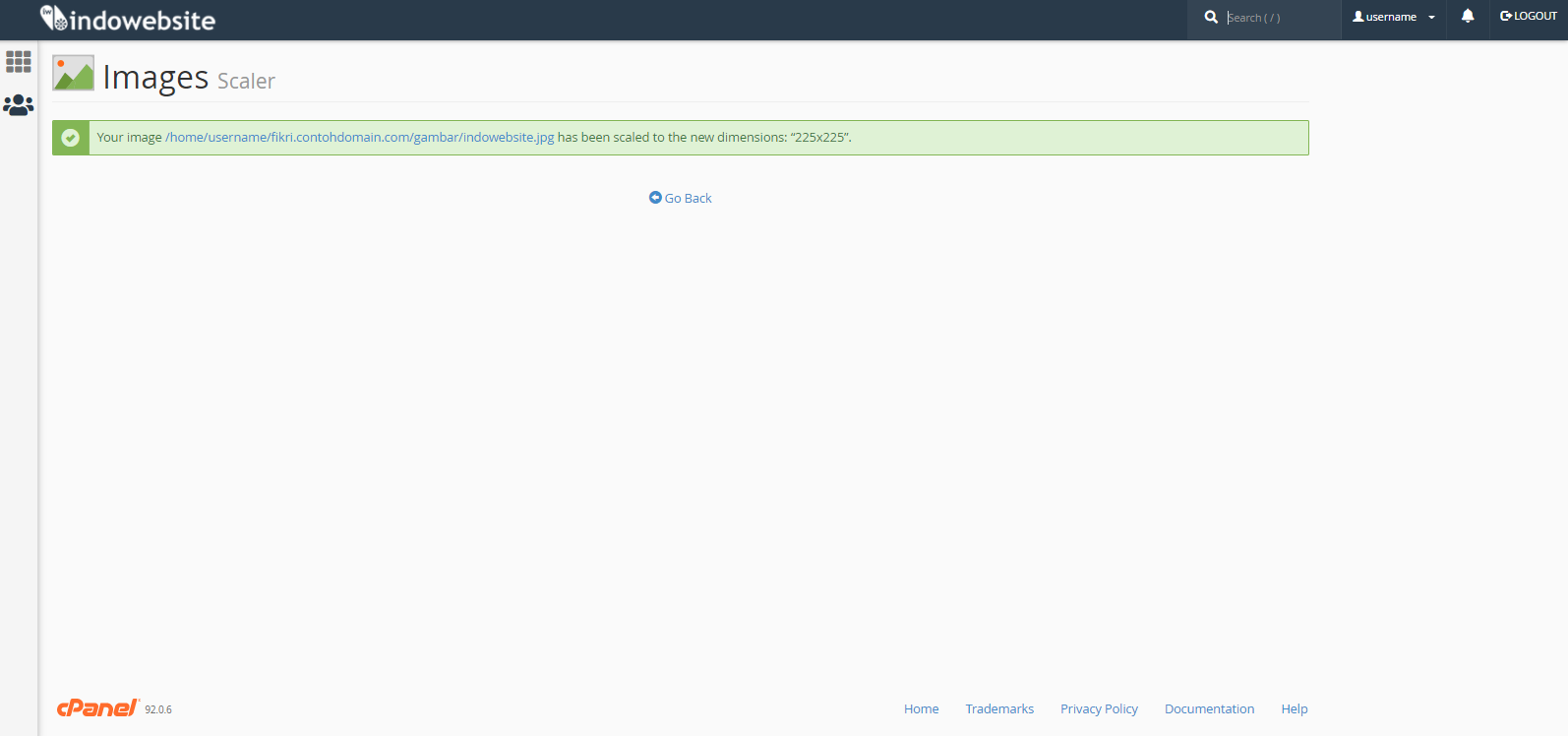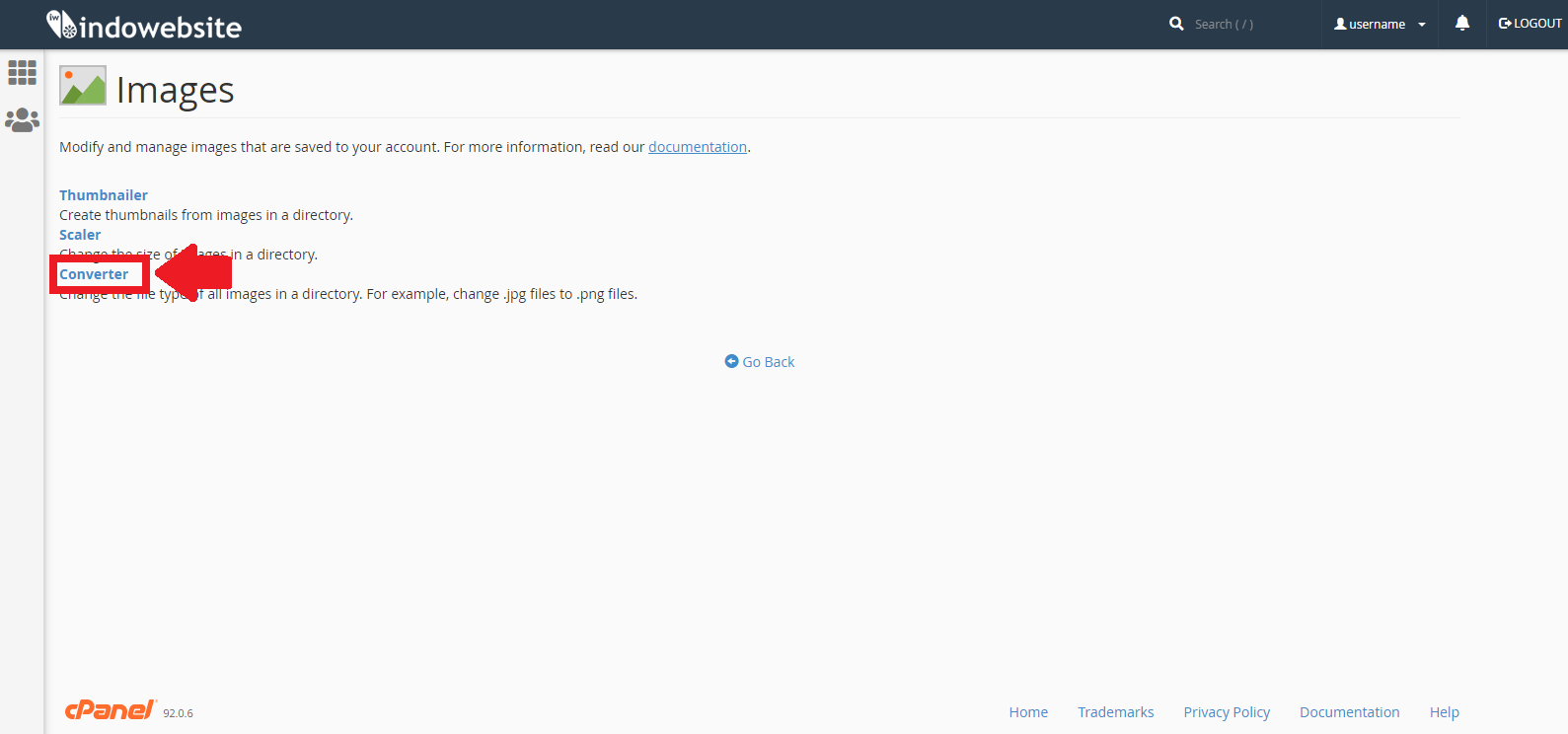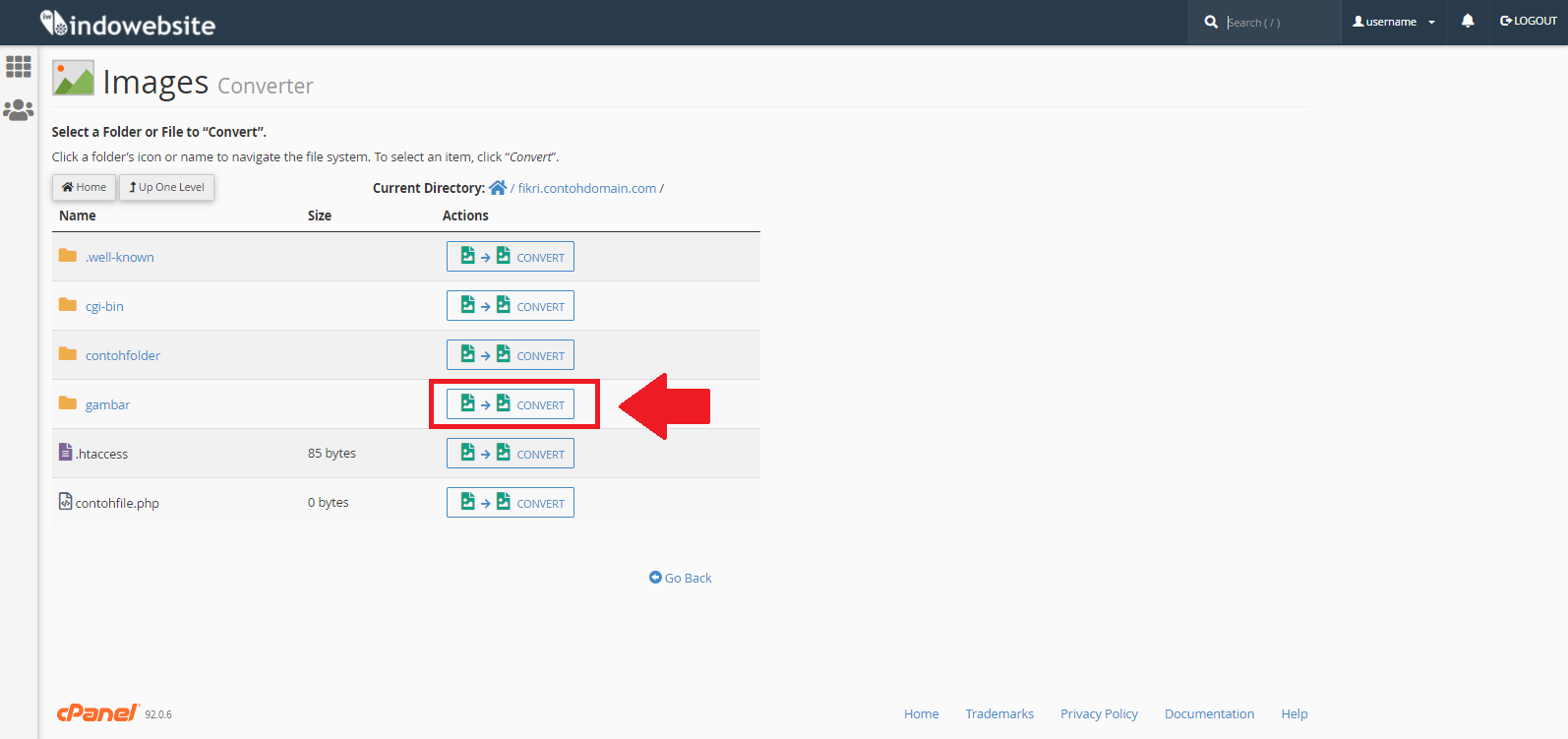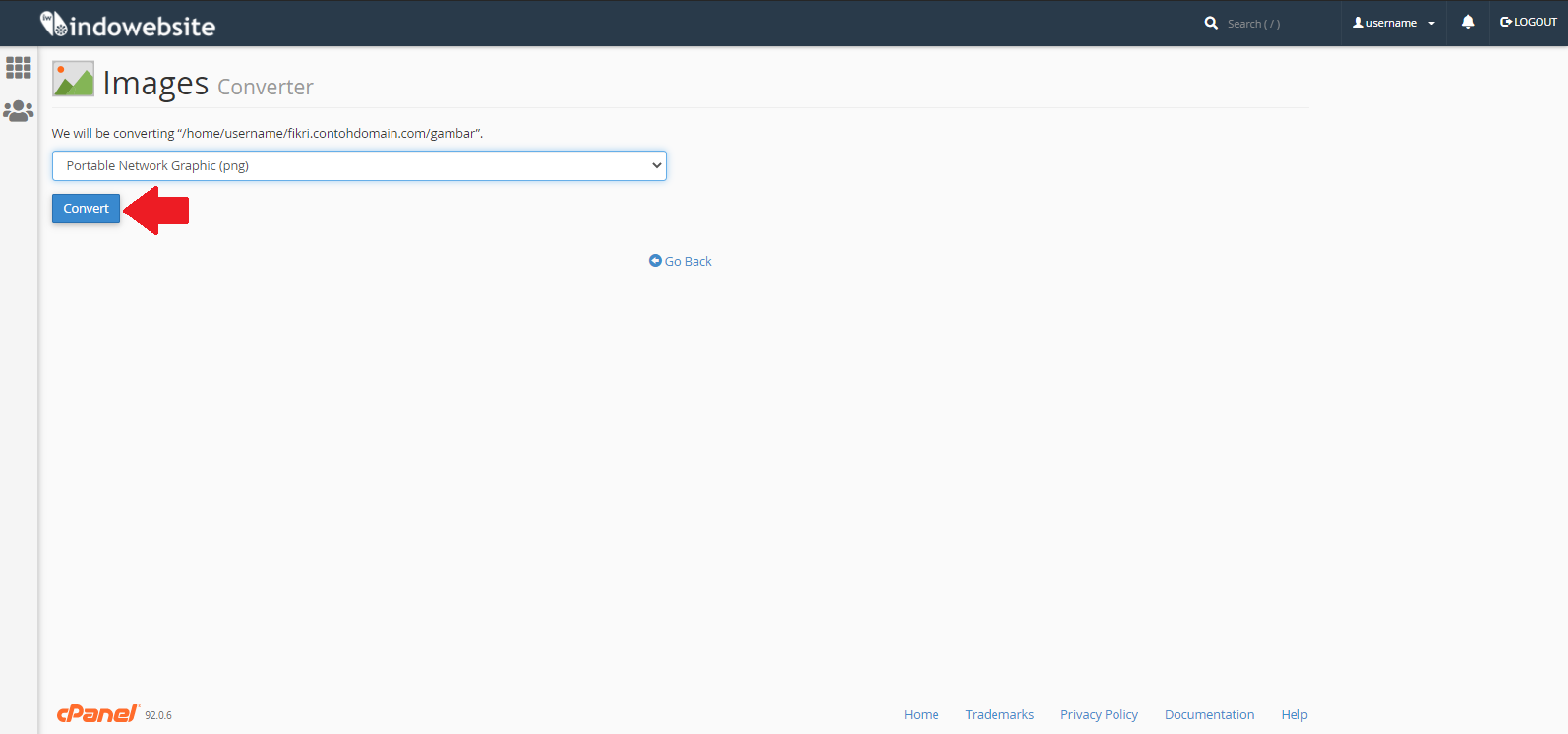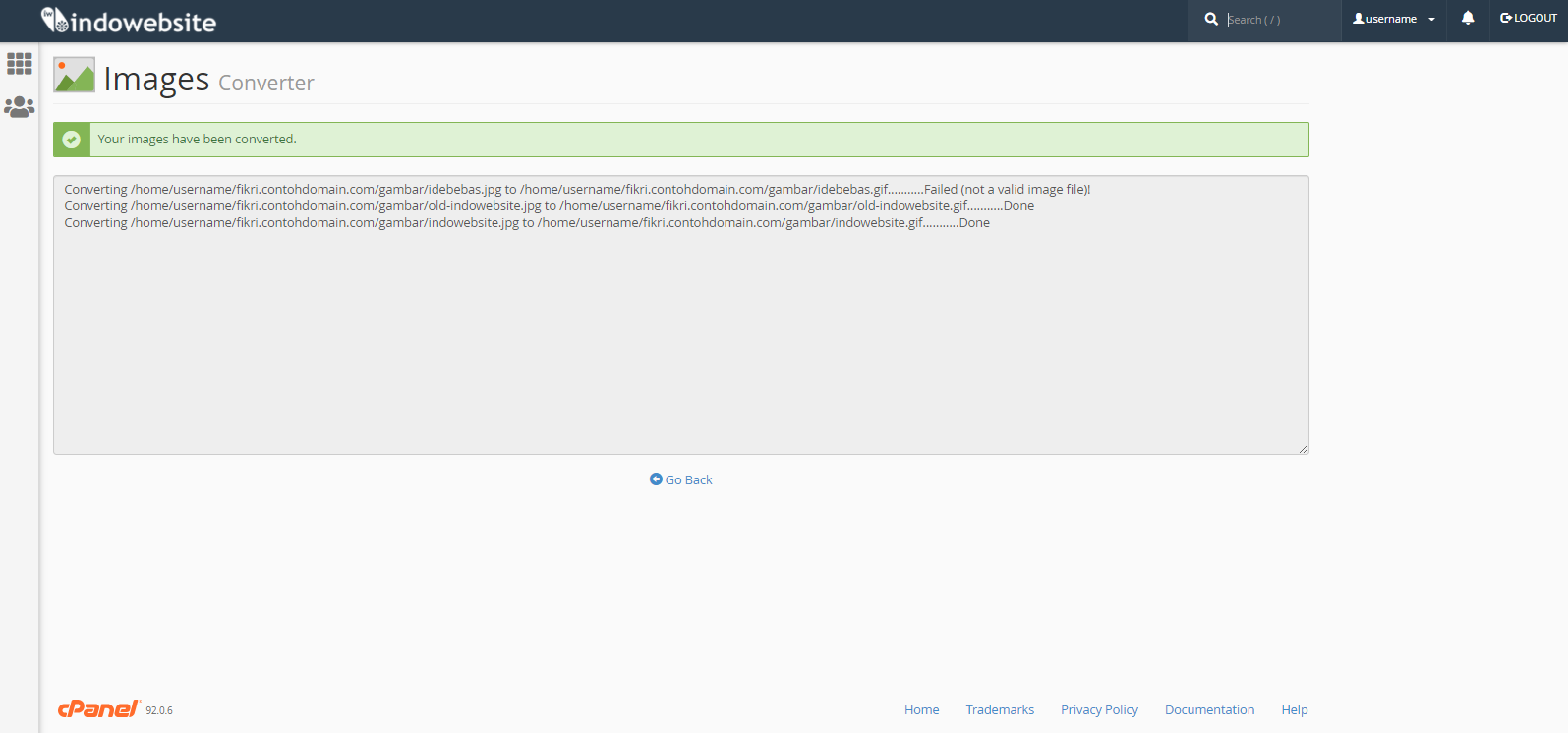Pengertian dan Fungsi Image Manager
Rizky 30 Desember 2013
cPanel merupakan panel hosting yang sangat lengkap. Bahkan, terdapat fitur untuk mengelola gambar yang jarang dimiliki oleh panel hosting lainnya. Fitur pengolah gambar tersebut bernama Image Manager. Di dalam cpanel, image manager berada pada menu Image. Sebenarnya, apa itu Image Manager? Apa saja fungsi dari Image Manager?
Daftar Isi
Pengertian Image Manager
Image manager merupakan salah satu fitur yang disediakan oleh cpanel untuk mengelola gambar. Fitur ini memiliki tiga tools yaitu Thumbnailer, Scaler dan Converter. Berikut penjelasan mengenai tiga tools yang ada pada image manager.
Thumbnailer
Tools ini digunakan untuk membuat thumbnail dari gambar dalam direktori dan menyimpannya di subdirektori thumbnail. Thumbnail sendiri digunakan untuk melihat gambar kecil sebelum gambar asli yang lebih besar diakses. Tentu saja hal ini membuat bandwidth jauh lebih hemat.
Cara Menggunakan Thumbnailer
Berikut langkah-langkah untuk menggunakan thumbnailer.
-
Silahkan login ke cpanel anda.
![Login cPanel]()
-
Cari dan pilih menu Images pada bagian FILES.
![Menu Image Manager]()
-
Klik Thumbnailer.
![Thumbnailer]()
-
Pilih folder yang berisi gambar-gambar yang ingin dijadikan thumbnail, lalu klik tombol THUMBNAIL.
![Pilih Tombol Thumbnail]()
-
Tentukan rasio gambar thumbnail yang diinginkan pada kolom Scale Percent, centang Keep Aspect Ratio jika anda ingin mempertahankan rasio gambar asli. Setelah itu klik tombol Thumbnail Images.
![Atur Rasio]()
-
Tunggu hingga proses thumbnail gambar berhasil dilakukan.
![Thumbnail Berhasil Dilakukan]()
Scaler
Tools ini dapat digunakan untuk mengubah ukuran gambar tunggal. Image Scaler memungkinkan anda untuk mengubah ukuran gambar di situs anda.
Cara Menggunakan Scaler
Berikut langkah-langkah untuk menggunakan Scaler.
-
Silahkan login ke cpanel anda.
![Login cPanel]()
-
Cari dan pilih menu Images pada bagian FILES.
![Menu Image Manager]()
-
Klik Scaler.
![Scaler]()
-
Pilih file gambar yang ada di hosting anda, kemudian klik tombol SCALE disebelah kanan.
![Klik Tombol Scale]()
-
Setelah itu akan muncul halaman pengaturan scale.
![Atur Scale Gambar]()
A. New Dimensions: Digunakan untuk mengatur dimensi gambar baru hasil scale.
B. Percent: Digunakan untuk mengatur rasio gambar, ceklis Keep Aspect Ratio jika ingin mempertahankan rasio gambar asli.
C. Ceklis Retain a copy of the old image as jika ingin menyalin gambar lamanya, atur folder penyimpanan pada kolom yang tersedia.Klik tombol Scale Image jika sudah mengatur semuanya.
-
Tunggu beberapa saat hingga scale image berhasil dilakukan.
![Scale Berhasil]()
Converter
Tools converter digunakan untuk mengonversi salah satu jenis file yang didukung dari satu jenis ke jenis lainnya. Fitur ini dapat mengonversi semua gambar dalam satu folder maupun satu file saja.
Cara Menggunakan Converter
Berikut langkah-langkah untuk menggunakan Converter.
-
Silahkan login ke cpanel anda.
![Login cPanel]()
-
Cari dan pilih menu Images pada bagian FILES.
![Menu Image Manager]()
-
Klik Converter.
![Converter]()
-
Pilih folder/file yang ingin di convert, setelah itu klik tombol CONVERT.
![Tombol Convert]()
-
Setelah itu anda dapat memilih ekstensi file hasil convertnya, bisa berekstensi jpg, png, gif atau bmp. Kemudian klik tombol Convert.
![Pilih Ekstensi File Converter]()
-
Tunggu hingga proses convert berhasil dilakukan.
![Converter Berhasil Dilakukan]()
Fungsi Image Manager
Seperti yang sudah dijelaskan diatas, bahwa image manager berfungsi untuk mengolah gambar. Seperti membuat thumbnail, memotong gambar, dan mengonversi gambar. Hal tersebut dapat dilakukan dengan mudah melalui menu Image di cpanel.
Jika ada pertanyaan tentang artikel Image Manager, silahkan hubungi staf Indowebsite.